このコンテンツは役に立ちましたか?
どうすればこの記事をもっと役立つものにできると思いますか?
今すぐバックアップする(Windows)
Seagateストレージ・デバイスをコンピュータに接続すると、重要なファイルやフォルダをバックアップする準備が整います。最速でバックアップする方法は、コンピュータ上のアイテムを選択し、ドラッグ・アンド・ドロップでドライブにコピーすることです。データを継続的にバックアップしたい場合は、自動バックアップ計画を簡単に作成することができます。
- ファイルエクスプローラ・ウィンドウを開き、ご使用のドライブをクリックします。

| Windows 7—Windows Explorerを使用して、アイテムをドラッグ・アンド・ドロップします。 |
- 別のファイルエクスプローラ・ウィンドウを開き、コンピュータ上にあるバックアップしたいフォルダまたはファイルを選択します。

- アイテムをご使用のドライブにドラッグします。
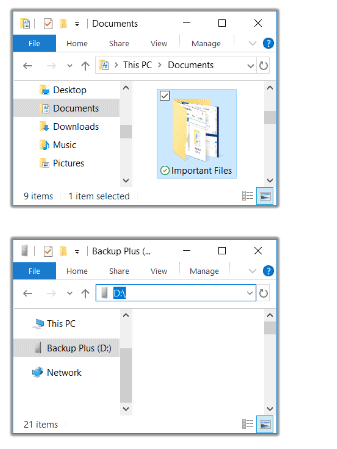
- ファイルエクスプローラ・ウィンドウを開き、コンピュータ上にあるバックアップしたいフォルダまたはファイルを選択します。

| Windows 7—Windows Explorerを使用して、アイテムを選択します。 |
- ホーム・メニューで [コピー] をクリックします。

| クリップボードにコピーする他の方法 |
|---|
|
- ご使用のドライブをクリックします。

- ホーム・メニューで [ペースト] をクリックします。
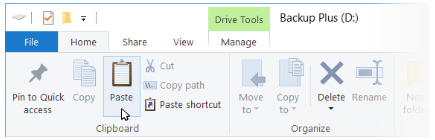
| コピーしたファイルをクリップボードにペーストする他の方法 |
|---|
|
Toolkitバックアップ計画の設定
ToolkitにはPC用の使いやすいバックアップ機能があります! 詳しくはToolkitユーザー・マニュアルをご覧ください。
Windowsにもバックアップ・ソリューションがあります。詳しくは、ご使用のWindowsのバージョンを選択してください。